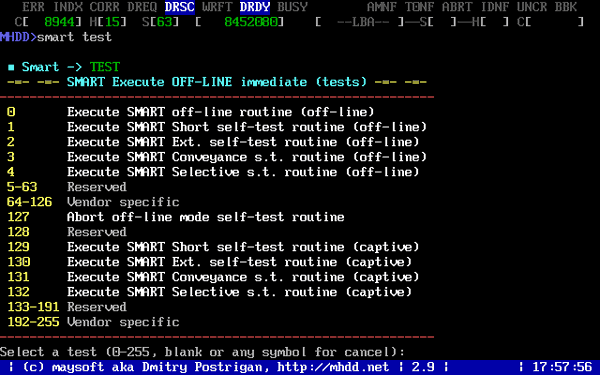
Конечно же, хотелось бы что бы вы представляли что именно вы делаете, а не просто запускали все подряд. Поэтому при желании воспользоваться каким-то из этих тестов, во избежание недоразумений, рекомендуется прочесть подробную информацию о SMART (справка по технологии есть встроенная и вызывается консольной командой SMART). Особенно любопытные могут посмотреть и журналы ошибок ведущиеся SMART (команда SMART ErLog).
В статье по выводу бэд-блоков мы уже упомянули о наличии возможности проверки поверхности жесткого диска. Причем полученная информация будет очень подробна отражать состояние поверхности. Вызов осуществляется консольной командой SCAN. Проверить можно как весь диск целиком, так и какой-то отдельный участок поверхности. После набора команды SCAN появляется следующего вида меню:
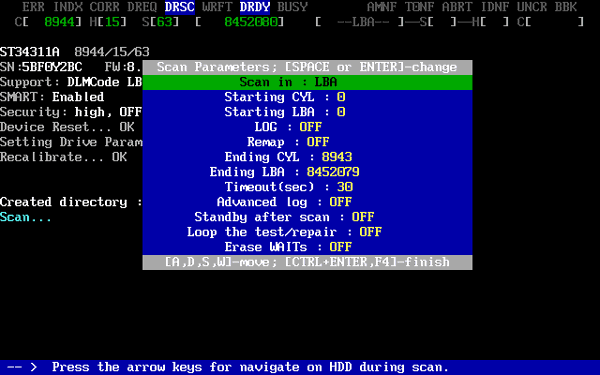
Верхняя строка - это режим работы с винчестером. По умолчанию теперь там стоит LBA, менять что-то вряд ли понадобиться, если у проверяемый драйв не раритетный. В строках Starting Cyl/LBA, Ending Cyl/LBA выставляются начальный и конечный блок для LBA трансляции и начальный/конечный цилиндр для CHS (для проверки конкретного участка). Значения по умолчанию соответствуют полной поверхности. Можно включить переназначение сбойных секторов при обнаружении оных (функция Remap). Timeout - время отводимое накопителю для выполнения операции. Результаты проверки можно занести в протокол. При тесте поверхности на экран будут выводится квадратики (один такой квадратик равен 255 секторам (при тестировании в режиме LBA либо числу секторов в строке параметров HDD (обычно 63 - при тестировании в режиме CHS)), цвет которых несет определенную смысловую нагрузку.
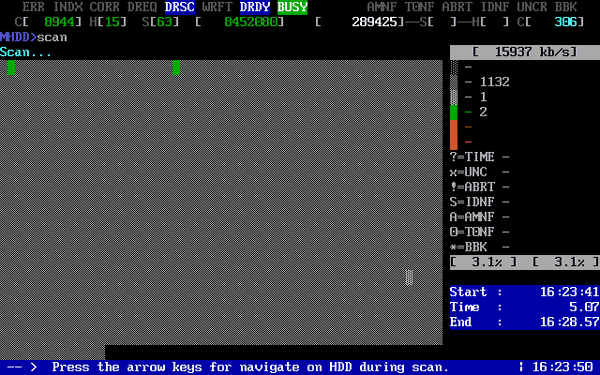
В окошке справа ведется их счет. Верхняя самая строка показывает скорость считывания данных в данный момент (не зависит от используемого режима DMA), в нижней - два значения в процентах: первое значение показывает процент выполнения текущего теста в заданном промежутке, а второе отображает, насколько далеко головки "ушли" от 0 цилиндра и "пришли" к последнему. Ниже часы показывают время начала проверки и прогнозируемое время выполнения. Разъяснения по цветам приводятся в документации: "Чем "мутнее" квадратик, тем больше накопителю потребовалось времени для чтения этого блока секторов. Если пошли цветные блоки - значит, накопитель не "вписался" в отведенный ему для работы промежуток времени. Цветными блоками отображается ненормальное состояние поверхности, но еще без "BAD'ов. Однако, зеленые блоки - нормальное явление, они отражают естественный износ поверхности, ничего страшного в них нет (старые накопители работают медленнее, и поэтому для них график вполне может окраситься в зеленый цвет целиком: это нормально). Также зеленые блоки могут появляться при вибрации самого накопителя. Чем ниже по меню цвет - тем больше накопителю понадобилось времени для чтения этого трудночитаемого участка. Красный цвет - признак того что на этом месте уже почти "сформировался" BAD block. Вопросительный знак появляется при превышении максимального времени ожидания готовности. То есть, при появлении [?] можно считать, что накопитель "подвис" на этом месте и здесь явно присутствует либо серьезный дефект поверхности, либо неисправен блок магнитных головок. Всё, что ниже вопросительного знака - это ошибки (BAD block). Если они появляются в процессе тестирования, значит, на поверхности есть физические дефекты или проблемы с CRC секторов, т.н. софт-бэды."
О том, как лечить софт-бэды переназначать физические я уже писал. Единственно что нужно добавить к тому, что при большом количестве бэдов полезно будет воспользоваться опцией ERASE WAITs (на приведенном выше рисунке она выключена): тогда при обнаружении сбойного сектора диск не будет долго над ним страдать, пытаясь его вычитать, а сразу же предпримет попытку записи.
С помощью MHDD можно проверить и надежность системы позиционирования: по команде CX будут проводится многократные попытки позиционирования в различные области, некоторые накопители такой режим выдержать не могут в силу в большинстве случае конструктивных особенностей и заводских дефектов (но не нужно бояться - из строя ничего не выйдет, так как программа отслеживает такую возможность и переводит диск в ждущее состояние, если что-то не так).
Есть еще ряд команд для диагностики, но это наверное первые которые следует знать. Более полно описывать в рамках данной статьи нет смысла - для этого документация к программе есть.
Из очень интересных функций реализуемых программой нужно отметить возможность управления шумом (узкозаточенные и неудобные утилиты производителей остаются далеко в стороне). По команде AAM становиться доступным изменение производимого уровня шума (нужно ли напоминать, что в ущерб производительности?), при этом результат можно оценить сразу же. Очень удобно.

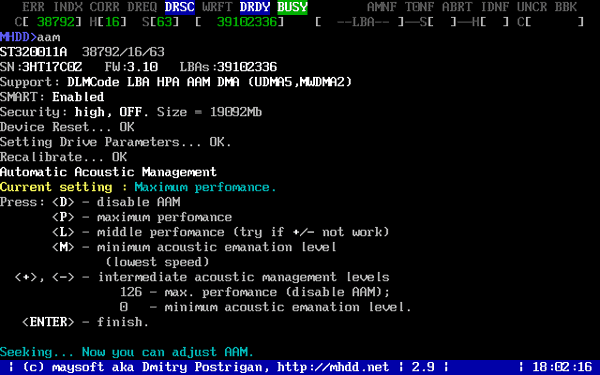
И последней из обещающих стать популярными функций программы можно отметить установки аппаратного пароля на накопитель (в спецификации ATA-3 предусматривается возможность установки двух паролей - пользовательского и мастер-пароля (устанавливается сразу же на заводе, но не активирован)). При активизации этой функции накопитель будет корректно определяться BIOS, но никакие операции с ним не будут возможны, пока пароль не будет снят Очень мощная защита 100% защищающая от неподготовленного и даже от более или менее подготовленного пользователя. Снять такой пароль можно лишь в крутых сервисных центрах (при углублении в вопрос обнаруживаются маленькие лазейки, но мы сейчас не станем о них распространяться). И теперь этой функцией можно воспользоваться с помощью программы MHDD. Для установки пароля есть команда PWD, для подготовки к снятию UNLOCK и DISPWD для непосредственно снятия. Все изменения вызванные этими программами вступают в силу при перезапуске микропрограммы накопителя (т.е. необходимо выключение/включение). И ни в коем случае не теряйте пароль! Это почти равносильно потере диска!
Есть средства разбивки и форматирования дисков и много другой всякой-всячины. Возможно случиться так, что ваша жизнь будет непрерывно связана с общением с жесткими дисками, и вам захочется автоматизировать выполнение како-то то набора команд. Для этого программа имеет командный процессор. Работа с ним подробнейшим образом расписана в документации, там же описано и большое множество команд, не упомянутых мной сегодня и предназначенных для применения более подготовленными людьми. Прочтение данной статьи ни в коем случае не освобождает от прочтения документации, тем более, что она на русском. RTFM, господа! :-)